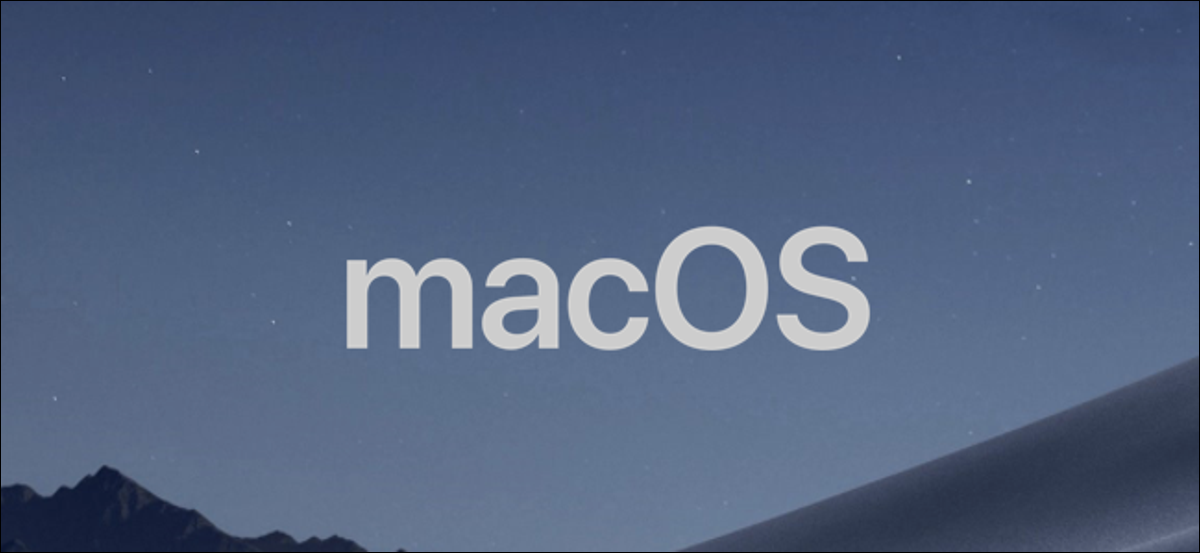
Bien que l'application Contacts dans macOS soit votre répertoire téléphonique, il est également utile pour garder une trace des informations personnelles détaillées et des connexions. Ensuite, Voici comment ajouter une nouvelle personne à votre liste.
Comment ajouter des contacts dans macOS
Ouvrez l'application Contacts sur votre Mac depuis le Dock, votre dossier Applications, ou en le recherchant avec Command + Espacer.
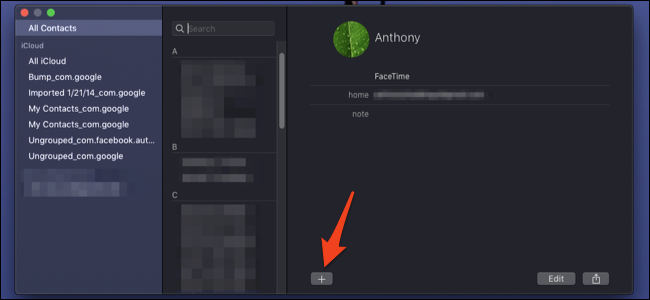
Vous verrez une liste de tous vos contacts. Cliquez sur l'un d'eux et appuyez sur le bouton + en bas pour ajouter un nouveau contact.
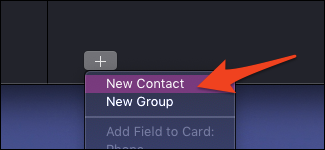
Vous pouvez également ajouter des contacts avec la touche de raccourci Commande. + N, pour “Nouveau”.
Vous verrez un formulaire que vous pouvez remplir avec toutes les informations de contact que vous avez. Le premier est le nom, séparés par le prénom et le nom, même lorsque le nom de famille est facultatif.
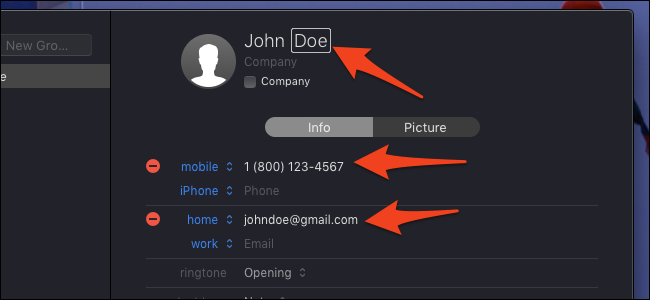
Plus bas dans la liste, vous constaterez que la fiche de contact est assez complète, vous donner des options d'anniversaire, adresse et même des notes multilignes personnelles à leur sujet. Vous n'avez pas besoin de tous les remplir; vous pouvez ajouter un contact avec juste un téléphone ou un e-mail.
Sous le nom en haut, il y a une option pour le lieu de travail de contact. Si le contact est une entreprise, tu peux cocher la case “Compagnie” pour changer ces deux options.
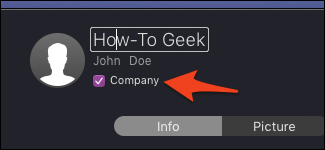
Vous pouvez toujours ajouter un nom personnel, mais le nom de l'entreprise sera celui qui apparaît dans la liste de contacts.
Comment ajouter des groupes de contacts
L'application Contacts a des groupes pour l'organisation. Vous pouvez ajouter un groupe de contacts de la même manière que vous ajouteriez des contacts, mais en sélectionnant “Nouveau groupe” dans le menu déroulant.

Vous pouvez également utiliser le raccourci clavier Shift + Commander + N pour ajouter des groupes. Les groupes apparaîtront dans la barre latérale et vous pouvez ajouter un contact existant au groupe en le faisant glisser dessus.
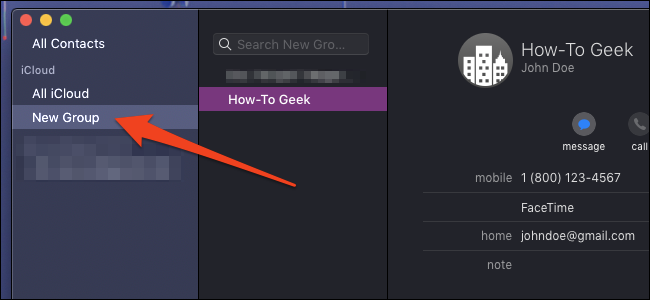
Vous pouvez renommer les groupes en les mettant en surbrillance et en appuyant sur Entrée, et vous pouvez les supprimer en les mettant en surbrillance et en appuyant sur Supprimer.
Comment synchroniser les contacts avec iCloud
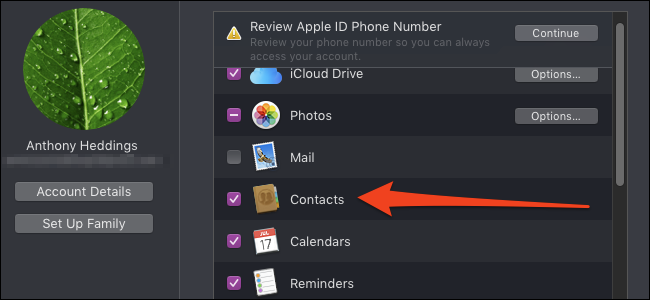
Les contacts doivent se synchroniser automatiquement avec iCloud tant que vous êtes connecté à votre compte iCloud et que vous l'avez activé dans les paramètres. Pour s'assurer qu'il est activé, Ouvrez les Préférences Système depuis le Dock ou le dossier Applications et cliquez sur Paramètres “iCloud”. Si vous êtes connecté, assurez-vous que l'option “Contacts:” est marqué.
Pour que tout se synchronise correctement, vous devrez vous connecter à votre iPhone et à tout autre appareil connecté et vous assurer que vous avez également activé iCloud sur eux. Les nouveaux contacts que vous ajoutez ou modifiez sur votre téléphone ou Mac seront synchronisés entre les deux.
EN RELATION: Comment configurer iCloud sur votre Mac






